Galaxy a7 raqamni hech kim ko'rmasligi uchun. Yangi Samsung Galaxy S7 ni qanday sozlash kerak. Dizayn, o'lchamlar, boshqaruv elementlari
O'tgan yili Samsung yangilangan "A-seriyasini" taqdim etdi, uni oldingi modellardan ajratish uchun 2016 prefiksini oldi. Smartfonlar liniyasi haqiqatan ham muvaffaqiyatli bo'ldi, kompaniya o'zi uchun birinchi marta uni flagmanlarga yaqin xususiyatlar bilan ta'minladi va narxni o'rtacha darajada qoldirdi. Siz kutganingizdek, Samsung 2017 yilda ham A seriyasini yangiladi. Biz allaqachon Galaxy A3, Galaxy A5 smartfonlarini sinovdan o‘tkazdik, endi navbat Galaxy A7 ga keldi. Keling, chiziqning eski modeli nimani taklif qilishini ko'rib chiqaylik.
Dizayn va materiallar
O‘tgan yilgi A7 kabi yangi smartfon ham Samsung flagmanlaridan birining xususiyatlarini o‘zlashtirgan bo‘lsa, bu safar u Galaxy S7 bo‘lib chiqdi. Korpusning shakli, old panelning chetlarigacha yaxlitlangan oynasi, shuningdek, bir xil eshitish panjarasi va navigatsiya tugmalari modellarni haqiqatan ham o‘xshash qiladi.

Ammo Galaxy A7 (2017) ning joylashishini ta'kidlash uchun kamera bloki S7-ga qaraganda sezilarli darajada kichikroq qilingan, shuning uchun smartfon orqa tomondan biroz o'yinchoq ko'rinadi. Ayniqsa, pushti rangda, biz sinab ko'rishimiz kerak. Umuman olganda, qurilma dizayni so'nggi bir necha yil Samsung ruhida yaratilgan va flagman modeli bilan o'xshashlik buning uchun faqat ortiqcha.

Xuddi shu narsa tananing materiallariga ham tegishli. O'tgan yili kompaniya A seriyasining sifatini sezilarli darajada yaxshilagan bo'lsa, bu yil uni biroz yaxshiladi. Galaxy A7 (2017) ning asosiy materiali shisha bo‘lib, u butun old va butun orqa panelni qoplaydi.




Shu bilan birga, korpusga qo'shimcha qattiqlik qo'shish uchun ramka alyuminiydan qilingan. Materiallarning uyg'unligi mukammal tarzda amalga oshiriladi, old va old panelning oynasi metallga silliq o'tadi va deyarli bo'sh joy qoldirmaydi. Va korpus demontaj qilinmaganligi sababli, butun tuzilma monolitdir.

Galaxy A7 (2017) ning o‘lchamlari 156,8 x 77,6 x 7,9 mm va og‘irligi 186 gramm. 5,7 dyuymli smartfonga kelsak, qurilma nisbatan ixcham bo'lib chiqdi.
Suv va changdan himoya qilish
Birinchi marta "A-seriya" liniyalari uchun IP68 standarti bo'yicha suv va changdan himoyalangan. Shunday qilib, Galaxy A7 (2017) yomg'irga tushib qolishdan bexabar omon qolishi mumkin, uni musluk ostida yuvish va odatda 1,5 metr chuqurlikdagi suvga va 30 daqiqagacha tushirish mumkin.

Smartfon korpusi muhrlangan, shuning uchun unga chang ham kira olmaydi. Zaryadlash uchun ishlatiladigan USB Type-C ulagichidagi sensor namlik uning ichiga kirib ketganligi haqida ogohlantiradi va zaryadlash kabelini ulashdan oldin u quriguncha kutish kerak.
Displey
Galaxy A7 (2017) yangi "A-seriya" ning eski modelidir, shuning uchun u eng katta displeyni oldi. Uning diagonali 5,7 dyuym, o'lchamlari 1920x1080 piksel. An'anaga ko'ra, Samsung PenTile pikselli joylashuvga ega Super AMOLED matritsasidan foydalanadi. Biroq, diagonali va piksellar sonini hisobga olgan holda, piksel zichligi dyuym uchun 386 ni tashkil qiladi, shuning uchun uni ko'zingizga olib kelsangizgina ekran donasi haqida bir maslahat olish mumkin. Vizual xususiyatlarni ham chegirmangiz mumkin emas, lekin ko‘pchilik foydalanuvchilar uchun Galaxy A7 (2017) displeyidagi tasvirlar va shriftlar aniq ko‘rinadi.





Smartfon ekranini kalibrlash tanlangan sozlamaga bog'liq, masalan, "Moslashuvchan ekran" va "Cinema AMOLED" rejimlarida ranglar juda to'yingan va yorqin bo'lishi mumkin, "Asosiy" va "AMOLED Photo" rejimlarida esa ular bo'ladi. tabiiylikka yaqinroq bo'ling. Biz birlamchi rejimda o‘lchadik va displey 100% dan ortiq sRGB qamrovi, 6500K rang harorati, hatto gamut va orqa yorug‘lik bilan yaxshi sozlangan.
Galaxy A7 (2017) shuningdek, yaqinda mashhur bo'lgan ko'k ekran filtrini taqdim etadi, bu esa uni sezilarli darajada iliqroq qiladi. Ushbu parametr qo'lda yoki jadval bo'yicha yoqilishi mumkin.


Bundan tashqari, smartfon Samsung flagman smartfonlarining yana bir funksiyasi – doimo ochiq ekran bilan jihozlandi. Bu erda displey Super AMOLED bo'lib, unda har bir piksel alohida yoritilganligi sababli, ekran minimal batareya sarfi bilan bloklangan bo'lsa ham, siz vaqt va sanani, ogohlantirishlarni, taqvim yoki rasmni ko'rsatishingiz mumkin.
Platforma va ishlash
O'rta darajadagi smartfonlar flagman modellarga o'xshab ko'rinishi mumkin, ammo unumdorlik jihatidan ular kamdan-kam hollarda mos keladi. Bu Galaxy A7 (2017) bilan sodir bo'ldi, dizayndagi o'xshashligiga qaramay, u ishlash bo'yicha S7 dan ortda qolmoqda. Biroq, bu smartfonning tez ishlashiga va unga yuklangan barcha vazifalarni, shu jumladan o'yinlarni bajarishiga to'sqinlik qilmaydi.
Galaxy A7 (2017) 1,9 gigagertsli chastotada ishlaydigan 14 nm sakkiz yadroli Exynos 7880 protsessoridan va Mali T830MP3 grafikasidan foydalanadi. Bundan tashqari, smartfon 3 Gb tezkor va 32 Gb ichki xotira bilan jihozlangan bo‘lib, uni microSD kartalar bilan kengaytirish mumkin.




Galaxy A7 (2017) platformasining ishlashi smartfon foydalanuvchisi duch kelishi mumkin bo'lgan barcha vazifalarni bajarish uchun etarli bo'ladi, ammo resurs talab qiladigan o'yinlarda siz o'rtacha grafik sozlamalarini tanlashingiz kerak bo'ladi.
SIM va xotira kartalari uchun gibrid slotlarning mashhurligiga qaramay, Galaxy A7 (2017) da ular alohida-alohida amalga oshiriladi, buning natijasida smartfonga ikkita nanoSIM karta va alohida microSD karta o'rnatilishi mumkin. Buni amalga oshirish uchun Samsung bitta universal emas, ikkita tovoqdan foydalangan. Ulardan biri korpusning yuqori qismiga o'rnatilgan va siz unga nanoSIM va xotira kartasini o'rnatishingiz mumkin. Ikkinchisi esa chap tomonda va bitta nanoSIM o'rnatish uchun mo'ljallangan.
Interfeys
Galaxy A7 (2017) Android 6.0.1 va Grace UX deb nomlangan yangi teridan foydalanadi. TouchWiz zamonaviy ko'rinmadi, deb aytish mumkin emas, lekin yangi interfeys Androidning ettinchi versiyasi uchun ishlab chiqilgan, shuning uchun u darhol uning ba'zi xususiyatlarini o'zlashtirdi. Bu, asosan, standartlashtirilgan piktogrammalarga, ochiladigan panelda ogohlantirishlarni tartibga solishga, shuningdek, yaxshiroq tashkil etilgan sozlamalar menyusiga tegishli.





Umuman olganda, Grace UX chiroyli ko'rinadi, lekin eng muhimi shundaki, u juda tez ishlaydi. Yangi interfeysdagi animatsiyalar yumshoqroq va silkinishlarsiz amalga oshiriladi. Buning sharofati bilan smartfonda samaraliroq protsessor va ko'proq xotira borligi hissi paydo bo'ladi.
Kamera
Smartfonning asosiy kamerasi f/1,9 diafragma, 27 mm fokus uzunligi, avtofokus va fleshli 16 megapikselli. O'tgan yilgi A7 bilan taqqoslaganda, megapiksellar soni ortdi, ammo optik stabilizatsiya yo'qoldi.



Kun yorug'ida kamera kutilganidek yaxshi suratga oladi. Shu bilan birga, ular ham avtomatik, ham HDR rejimida bajarilishi mumkin. Ikkinchisi fotosuratlarni biz xohlaganimizdan biroz uzoqroq saqlaydi, lekin bu ko'pincha o'rta darajadagi smartfonlarda uchraydi.


Kechasi f/1.9 diafragma Galaxy A7 (2017) ga koʻproq yorugʻlikni olish imkonini beradi, biroq bu yerda yuqori piksellar soni matritsadagi piksellar oʻlchamidan kamroq rol oʻynaydi. Shunday qilib, kamera kam yorug'likda ko'proq tafsilotlarni suratga olishga muvaffaq bo'ladi, ammo u aniqlikdan mahrum. Bundan tashqari, optik stabilizatsiyaning yo'qligi past yorug'lik sharoitida loyqa tasvirlarga olib kelishi mumkin.



Umuman olganda, Galaxy A7 (2017) dagi kamera ikki yillik flagman Galaxy S6 bilan teng, bu yangi modelning joylashuvini hisobga olgan holda juda yaxshi.







Smartfonning old qismi ham e'tiborga loyiq, chunki u f/1,9 diafragmali 16 megapikselli moduldan ham foydalanadi.

Bu asosiysi bilan bir xil emas, lekin u ham yaxshi tasvir sifatini ta'minlaydi.
Multimedia
Galaxy A7 (2017) dagi tashqi dinamik o'ng tomonda, quvvat tugmasi ustida joylashgan. Bu smartfonni ikki qo‘l bilan gorizontal holatda ushlab turganda, masalan, video tomosha qilayotganda uni bloklamaslikka imkon beradi.

Biroq, u o'z-o'zidan bo'g'iq eshitiladi, chunki u namlik o'tkazmaydigan membranaga ega.


3,5 mm eshitish vositasi uyasi pastki qismida joylashgan. Smartfon yaxshi eshitiladi, shu bilan birga sozlamalarda ekvalayzer, shuningdek, ovozni eshitish qobiliyatiga mos ravishda sozlash imkonini beruvchi xususiy Adapt Sound texnologiyasi mavjud.
Barmoq izi skaneri
An'anaga ko'ra Samsung smartfonlari uchun Galaxy A7 (2017) displeyi ostida barmoq izlari skaneri yozilgan mexanik "Uy" tugmasi mavjud.

Foydalanuvchi 5 tagacha barmoq izini qo‘shishi va undan smartfon qulfini ochish va Google Play’da xarid qilish uchun foydalanishi mumkin. Skaner tez ishlaydi, sub'ektiv jihatdan u flagman Galaxy S7-dan yomon emas.
avtonomiya
Galaxy A7 (2017) 3600 mA/soat sig‘imli akkumulyatorga ega, bu tufayli, shuningdek, energiya tejovchi protsessor tufayli smartfon ajoyib avtonomiya darajasini namoyish etadi. PCMarkning 200 cd/m2 batareya sinovida u 9,5 soat davom etdi. O'rtacha yuklanish darajasi, faol ma'lumotlarni uzatish va kuniga 20 daqiqa qo'ng'iroqlar bilan siz 2 kun batareya quvvatiga ishonishingiz mumkin.

Smartfon USB Type-C ulagichi orqali quvvatlanadi va tez zaryadlash qo'llab-quvvatlanadi.
Sayt reytingi
Taroziga soling: materiallar va qurilish sifati, suvdan himoya qilish, yuqori sifatli displey, doimo ochiq ekran, ishlash, 32 Gb ichki xotira, ikkita SIM-karta va microSD uchun alohida uyalar, asosiy va old kameralarning tasvir sifati, barmoq izlari skaneri, yaxshi avtonomiya, tez zaryadlash
Kamchiliklari: optik stabilizatsiyasiz kamera, namlikka chidamli membrana dinamik ovozini biroz yomonlashtirdi
Xulosa: samsung galaxy A7 (2017) – o‘rta darajadagi smartfon bo‘lib, u foydalanuvchiga barcha kerakli funksiyalarni, shuningdek, ilgari flagman modellarning xususiyati bo‘lgan suv va changga chidamliligini ta’minlaydi. Bundan tashqari, A7 (2017) yaxshi kameralar, qulay interfeys, alohida SIM va xotira kartalari slotlari, shuningdek, tez zaryadlash bilan xursand qilishi mumkin.
Tez-tez so'raladigan savollar - mavzu bo'yicha tez-tez beriladigan savollar va ularga javoblar to'plami. Samsung FAQ-da biz saytimizda topilgan eng mashhur savollar va ularga javoblarni to'plashga harakat qildik. Sizni qiziqtirgan narsani topish uchun roʻyxatdan Samsung modelingizni tanlang yoki qidiruvdan foydalaning.
Qayerga qarash kerak spetsifikatsiyalar Samsung Galaxy A7?
RAMni qanday bo'shatish mumkin?
Telefon o'chirilgan bo'lsa, signal jiringlaydimi?
Zaryad olayotganda telefonimni ishlata olamanmi? Uning ishlatilishi zaryadlash jarayonining o'ziga ta'sir qiladimi?
Smartfon vaqti-vaqti bilan Internet belgisini yo'qota boshladi va tarmoq umuman yo'qoladi. Nima qilish kerak, qanday davolash kerak?
SIM kartangiz bilan bog'liq muammo. Oddiy boshlang: kartani aylantiring, kontaktlarni tozalang. SIM-kartani ushlagich tepsisidan chiqarib oling, uning kontaktlarini silgi bilan tozalang (o'chirgichdagi axlatni yaxshilab tozalashni unutmang) yoki yaxshisi, ularni spirtli ichimlik bilan artib oling. SIM kartani taglikka qayta joylashtiring. %
Muammo davom etsa, eski kartani yangisiga almashtirish uchun uyali aloqa operatoringizga murojaat qiling. Ayirboshlash bepul va raqam saqlanib qolgan holda amalga oshiriladi.
Telefonimda avtomatik qayta terishni qanday yoqishim mumkin?
Avtomatik qayta terish funksiyasini yoqish uchun Telefon ilovasini oching va Menyu tugmasini bosing. Qo'ng'iroq sozlamalari - Qo'shimcha qo'ng'iroq imkoniyatlari-ni tanlang va Avtomatik qayta terish katagiga belgi qo'ying.
To'satdan batareya tezda zaryadsizlana boshladi, batareyani nima yeyayotganini qanday aniqlash mumkin?
Ekran va batareyadan foydalanish vaqtlarini, faol telefondan foydalanish va mobil telefon sifatini ko‘rish va turli ilovalar uchun batareyadan foydalanish grafiklarini ko‘rish uchun o‘rnatilgan Batareyadan foydalanish funksiyasidan foydalaning. %
Menyu -> Sozlamalar -> Batareya (yoki energiya tejash) -> Batareyadan foydalanish.
Qo'ng'iroqni eshitmaslik uchun kiruvchi qo'ng'iroq paytida telefonni qanday qilib jim rejimga qo'yish kerak?
Telefonimni zaryad qilganimda, u juda qizib ketadi. Bu normal holat, bu qurilmaga zarar yetkazadimi?
Ba'zi sabablarga ko'ra, tugmachalarni bosish tebranishi yo'qoldi, garchi fikr-mulohaza funksiyasi aniq yoqilgan bo'lsa ham. Tuzatish mumkinmi?
Nima uchun kiruvchi qo'ng'iroq bilan men ba'zan javob berish tugmachalarini, ba'zan esa qulfni ochish slayderlarini ko'raman?
Kirish qo'ng'irog'ini bloklash slayderi qo'ng'iroq paytida smartfon ekrani qulflangan bo'lsa paydo bo'ladi va agar ekran yoqilgan bo'lsa, siz odatdagi tugmalarni ko'rasiz.
Mavjud Samsung hisob qaydnomasi uchun parolni o'zgartira olamanmi? Agar qo'limdan kelsa, qanday qilib?
Samsung hisob qaydnomangiz parolini o'zgartirishingiz mumkin. Buning uchun Menyu -> Sozlamalar -> Hisob qaydnomalari ni tanlang -> Samsung hisob qaydnomasi -> Profil -> endi uni kiritish uchun joriy hisob parolini kiriting -> Mening ma’lumotlarim yorlig‘i, Parol yonidagi “O‘zgartirish” tugmasini bosing -> joriy parolni kiriting. parolni yana -> yangi parolni kiriting -> yangi parolni tasdiqlang -> Tasdiqlash tugmasini bosing.
Telefon kitobidagi raqamlar xalqaro formatda qo'shilishi kerak. %
Ya'ni, raqam quyidagicha ko'rinishi kerak: +(mamlakat kodi)(operator kodi)(telefon raqami), masalan, Rossiya MegaFon: +7921xxxxxxx, Ukraina Kyivstar: +38098xxxxxx.
Ekranning skrinshotini qanday olish mumkin?
Xotira kartasini almashtirishda ma'lumotni qanday yo'qotmaslik kerak?
Xotira kartasini almashtirish uchun maxsus xususiyatlar yo'q, qurilmani miltillash kerak emas. Yangi xotira kartasini formatlash va eski xotira kartasining barcha tarkibini yangisiga nusxalash kerak (buni kompyuterda qilish yaxshidir), kompyuterda esa yashirin va himoyalangan kartalarni ko'rsatishni yoqish kerak. fayllar. Keyin telefonni o'chiring va xotira kartasini almashtiring. Telefon avvalgidek ishlaydi, lekin xotira kartasining boshqa o'lchami bilan.
Telefonni qish/yoz vaqtiga avtomatik o'tkazishni qanday o'chirish mumkin?
Navigatsiya Sozlamalar -> Sana va vaqt. yonidagi katakchalarni olib tashlang Sana va vaqtni avtomatik aniqlash va "Vaqt zonasini avtomatik aniqlash", so'ngra Vaqt mintaqasi ostida vaqt mintaqangizni qo'lda tanlang.
WI-FI telefonining MAC manzilini qanday topish mumkin?
1 yo'l. Menyu -> Sozlamalar -> Qurilma haqida ma'lumot (Qurilma haqida) -> Holat -> Wi-Fi MAC manzili. %
2 yo'l. Menyu -> Sozlamalar -> WI-FI, Menyu -> Kengaytirilgan -> MAC manzilini bosing.
Telefoningizda xotira kartasini qanday formatlash mumkin?
1-usul: Menyu - Sozlamalar - Qurilma xotirasi - Xotira kartasini olib tashlash.
Shundan so'ng, xotira kartasini tozalash elementi mavjud bo'ladi. Bu formatlash.
2-usul: Agar karta telefonda formatlanmagan bo'lsa, uni kompyuterga ulangan yoki o'rnatilgan kartani o'quvchi yordamida, masalan, MiniTool Partition Wizard Home Edition yordamida FAT32 formatida formatlang.
Kompyuterda formatlashda har doim tez emas, balki to'liq formatlashni bajaring.
Telefon zaryad olayotganda va men u bilan ishlashga harakat qilsam, ekran sensori noto'g'ri, teginishga javob bermaydi. Bu nikohmi?
Zaryadlash paytida quvvat beqaror bo'lsa, sensor teginishga javob bermasligi mumkin. Zaryadlovchini ajratib oling, sensorsiz ishini tekshiring. Barqaror quvvat manbalaridan foydalaning.
Menda ko'p sonli vcf fayllari ko'rinishidagi kontaktlarning zaxira nusxasi bor (har bir kontakt o'z vcf kartasi). Telefonga import qilishni osonlashtirish uchun ularni qanday qilib bitta faylga birlashtirish mumkin?
Agar fayllar shaxsiy kompyuterda saqlanmasa, ularni alohida papkaga o'tkazing. Undagi copy /B *.* contacts.vcf buyrug'ini ishga tushiring va birlashtirilgan contacts.vcf faylini oling. %
Agar siz buyruqni qanday bajarishni bilmasangiz, unda quyidagilarni bajaring: vcf kartalari bo'lgan papkada matnli hujjat yarating (fayl yorlig'i -> yaratish -> matn hujjati). Uni oching, u erda "copy /B *.* contacts.vcf" buyrug'ini (tirnoqsiz) nusxa ko'chiring, faylni saqlang. Fayl kengaytmasini txt dan bat ga o'zgartiring. Faylni ikki marta bosish bilan ishga tushiring. contacts.vcf fayli uning yonida papkada paydo bo'ladi.
Kompyuterga USB orqali ulanganda zaryadlashni o'chirish mumkinmi?
Nega men onlayn bo'lganimda ba'zan qo'ng'iroqlarni qabul qilmayman?
Agar sizning operatoringiz faqat 2G tarmoq turini qo'llab-quvvatlasa va shunga mos ravishda siz 2G tarmog'ida bo'lsangiz, bu holat normal hisoblanadi. 3G tarmoqlari allaqachon foydalanuvchiga bir vaqtning o'zida Internetdan foydalanish va qo'ng'iroqlarni qabul qilish imkonini beradi, lekin ko'p narsa operator uskunasiga va hozirgi vaqtda tarmoq yukiga bog'liq.
Himoya oynasini qanday qilib tekis yopishtirish kerak?
Eng biri oddiy usullar- bu "looplar" yordamida shisha stiker. Stakanni telefonga qo'ying, uni tekislang, oynaga va telefonga eshikdagi kabi yopishqoq lenta chiziqlarini yopishtiring. Stakanni eshik kabi orqaga katlayın, ekranni yog'dan tozalang va yaxshilab artib oling. Shisha ustidagi himoya qoplamasini olib tashlang va oynani ekranga qo'ying (eshikni yoping). Shishaning o'zi asta-sekin ekranga yopishib qoladi. Youtube-da ko'plab video namunalarini topishingiz mumkin.
Mening eski telefonimdagi vcf formatidagi faylim bor, unda telefon kitobidagi barcha obunachilarim saqlanadi. Kontaktlarni yangi telefonimga o'tkazish uchun undan qanday foydalanishim mumkin?
Bir nechta variant mavjud, ulardan biri oddiy echimlar bo'ladi: ushbu faylni biriktirgan pochta qutingizga (o'zingizga) xat yuboring. Telefoningiz bilan xat oling, undagi ilovani oching, tizim kontaktlarni import qilishni taklif qiladi. %
Yana bir oddiy variant - faylni kabel va shaxsiy kompyuter yordamida telefonga yuklash, keyin o'rnatilgan fayl menejeri bilan faylga o'ting va uni oching, tizim kontaktlarni import qilishni taklif qiladi (bu erda siz drayverlarni o'rnatishingiz kerak bo'ladi) kabel orqali qurilma bilan ishlash uchun kompyuter). %
Shuningdek, kontaktlarni to'g'ridan-to'g'ri Google hisobingizga veb-interfeys orqali, masalan, shaxsiy kompyuterda import qilishingiz va u yerdan qurilma bilan sinxronlashtirishingiz mumkin.
Dasturlar va OS
Samsung Galaxy A7 uchun dasturiy ta'minotni qayerdan bepul yuklab olsam bo'ladi?
Klaviatura tartibini (sozlash tilini) qanday o'zgartirish mumkin?
Kerakli klaviaturani tanlagandan so'ng, maqsadli klaviatura sozlamalarida siz tartib o'zgaradigan tillarni tanlashingiz kerak. Buning uchun quyidagi manzilga o'ting Sozlamalar -> Til va klaviatura va bo'limda Klaviatura sozlamalari maqsadli klaviatura sozlamalari bilan elementni toping. U erda tartiblar o'rtasida almashish uchun mas'ul bo'lgan elementni toping (odatda u deyiladi kiritish tillari yoki til tanlash tugmasi) va kerakli tillarni tanlang. Belgilangan klaviatura sozlamalarini o'rnatgandan so'ng, yozish paytida, ma'lum klaviaturaga qarab, til tanlash tugmasi ko'rsatiladi, bu holda tartiblar o'rtasida almashish uni bosish orqali amalga oshiriladi yoki joriy tartib nomi "da ko'rsatiladi. bo'sh joy" tugmasi, boshqa tartibga o'tish esa bo'sh joy bo'ylab chapga yoki o'ngga siljitish orqali amalga oshiriladi.
Agar klaviatura sozlamalarida faqat bitta kiritish tili tanlangan bo'lsa, klaviatura tartibini o'zgartirish usuli ko'rsatilmaydi.
Kirish usulini boshqa klaviaturaga qanday o'zgartirish mumkin?
1. Kerakli klaviaturani o'rnating.
2. ga o'ting "Menyu -> Sozlamalar -> Til va kiritish".
3. Klaviatura sozlamalarida o'rnatilgan klaviatura yonidagi katakchani belgilang.
4. Har qanday matn kiritish maydonida menyu paydo bo'lguncha bosing va ushlab turing "Kirish usuli", unda biz tegishli klaviaturani tanlaymiz.
Shuni esda tutish kerakki, standart klaviaturani o'chirib bo'lmaydi.
Telefonning IMEI raqamini qanday aniqlash mumkin?
Android telefonining dasturiy ta'minoti yangilanishini avtomatik ravishda yuklab olishni qanday oldini olish mumkin?
Dasturiy ta'minot yangilanishlari faqat Wi-Fi orqali avtomatik ravishda yuklab olinadi va faqat telefonda tegishli sozlama o'rnatilgan bo'lsa. Agar dasturiy ta'minot yangilanishi telefonga yuklab olingan bo'lsa, uni o'rnatmaslikning iloji yo'q, siz faqat o'rnatishni keyinga qoldirishingiz mumkin, shundan so'ng telefon yana yuklab olingan yangilanishni o'rnatishingizni so'raydi.
O'chirish uchun: Sozlamalar bo'limini oching, Variantlar yorlig'iga o'ting. Qurilma haqida, so'ng Dasturiy ta'minotni yangilash-ni tanlang. Yangilanishni Wi-Fi orqali avtomatik yuklab olishni oldini olish uchun "Faqat Wi-Fi" belgisini olib tashlang.
Telefoningiz yangilanishlarni tekshirmasligi yoki dasturiy ta'minotning yangi versiyasi mavjud bo'lganda xabar ko'rsatmasligi uchun siz Avtomatik yangilanishni ham o'chirib qo'yishingiz mumkin. Yangilanishni tanlash orqali dasturiy ta'minot yangilanishini qo'lda tekshirishingiz mumkin.
Kontaktlar bazasi qaysi faylda saqlanadi va uni qanday topish mumkin?
SIM kartadan kontaktlarni qanday import qilish mumkin?
Google Play'dan avtomatik yangilanishlarni qanday o'chirib qo'yishim mumkin?
Play Store-ni ishga tushiring, Menyuni oching (ekranning chap tomonidan suring) va Sozlamalarga kiring. Umumiy bo'limida Ilovalarni avtomatik yangilash ostida Hech qachon ni tanlang. Agar bildirishnomalar opsiyasi belgilansa, siz ilovaning yangi versiyalarining chiqarilishi haqida bildirishnomalarni olasiz, lekin ular avtomatik ravishda yuklab olinmaydi va o'rnatilmaydi. Bunday holda, har qanday dasturni har doim qo'lda yangilashingiz mumkin.
Smartfonda Bluetooth nomini qanday o'zgartirish mumkin?
Bluetooth nomini o'zgartirish uchun sizga kerak:
1. O'tish "Menyu -> Sozlamalar -> Bluetooth".
2. Bluetooth modulini yoqing (yuqoridagi tutqich) va qo'shimcha variantlar tugmasini (chap yumshoq tugma) bosing.
3. tanlang "Qurilma nomini o'zgartirish" va kerakli ismni yozing.
Qaysi kontaktlar telefon xotirasida saqlanganligini va qaysilari SIM-kartada ekanligini qanday aniqlash mumkin?
Har bir kontaktning yonida siz saqlash joyini ko'rsatadigan belgini topishingiz mumkin. Kontaktlarga o'ting, telefon kitobidagi abonentlarning yozuvlarini ko'ring. Agar yozuv yonida SIM karta belgisini ko'rsangiz, bu kontakt SIM kartada saqlanganligini anglatadi. Agar kontakt yonida piktogramma bo'lmasa, u telefon xotirasida saqlanadi. %
Shuningdek, "Kontaktlar" bo'limida siz abonent nomining yonida kontakt Google va / yoki Samsung hisob qaydnomasida saqlanganligini ko'rsatadigan piktogrammalarni ko'rishingiz mumkin.
Vidjetni ish stoliga qanday qo'shish mumkin?
ga boring Ilova menyusi, yuqoridagi yorliqni tanlang Vidjetlar, kerakli vidjetni bosing va ushlab turing, so‘ng uni ish stolidagi kerakli joyga qo‘ying.
Ildiz huquqlari nima va ular nima uchun?
Ildiz - bu operatsion tizimga to'liq kirish imkonini beruvchi superfoydalanuvchi huquqlari: tizim fayllarini o'zgartirish, ba'zi uchinchi tomon ilovalarini ishga tushirish, tizimning zaxira nusxasini yaratish va hk.%
Ildiz foydalanuvchi tomonidan amalga oshiriladigan birinchi va yagona narsa tizim bo'limini o'zgartirish imkoniyatiga ega bo'lish uchun, qolganlari ildiz huquqlarini olish natijasidir.
Ha, bu mumkin, lekin barcha modellar buni qo'llab-quvvatlamaydi. Ovozli kiritishni boshlash uchun klaviaturada mikrofon belgisi bo'lishi kerak (chapda bo'sh joy yonida). Agar u mavjud bo'lmasa va tishli belgini (yoki boshqasini) ko'rsangiz, uni bosing va ushlab turing (bu Sozlamalar tugmasi), qo'shimcha menyu paydo bo'ladi, unda siz mikrofon belgisini (Ovozli kiritish) tanlashingiz mumkin, agar u bo'lsa. qurilma tomonidan qo'llab-quvvatlanadi. Endi mikrofon bilan tugmani bosing va gaplashishni boshlang, Ovozli terish faollashtirilgan. %
Ovozli kiritish Internetga ulanishni talab qilishini unutmang, lekin oflayn rejimda ishlash uchun maxsus til paketini yuklab olishingiz mumkin.
Bluetooth orqali fayllarni qanday uzatish mumkin?
Fayl menejeri yordamida o'tkazmoqchi bo'lgan faylga o'ting (o'rnatilganidan foydalanishingiz mumkin). Menyudan Yuborish (yuborish) ni tanlang. Faylni yuborishning mavjud usullari bilan qalqib chiquvchi menyu paydo bo'ladi. Ro'yxatdan Bluetooth-ni tanlang (agar u o'chirilgan bo'lsa, tizim uni yoqishni taklif qiladi). Bluetooth orqali mavjud bo'lgan qurilmalar ro'yxati paydo bo'ladi, unda biz yuborish uchun kerakli telefonni tanlaymiz.
Qanday qilib telefon kitobidagi mavjud obunachiga rasm qo'shish / o'zgartirish mumkin?
Siz faqat telefon xotirasida saqlangan kontaktga rasm qo'shishingiz mumkin. Telefonlari SIM kartada saqlangan abonentlar rasm qo'sha olmaydi. %
1. O'tish Kontaktlar, kontaktni tanlang, uning nomi yozilgan qatorni bosing va ushlab turing, so‘ng tanlang O'zgartirish. %
2. Kontakt kartasida ismning yonidagi rasmni bosing, paydo bo'lgan menyuda fotosurat manbasini tanlang (mavjud rasm yoki kameradan olingan rasm), rasmni tanlang yoki rasmga oling, Bajarildi tugmasini bosing. , keyin Saqlash.
Uyquga ketayotganda Wi-Fi-ni qanday o'chirmaslik kerak (ekran o'chirilgan)?
Ish stolida bosing Menyu va ga boring Sozlamalar -> Tarmoq -> Wi-Fi sozlamalari, Menyu tugmasini bosing va ochiladigan menyuda tanlang Kengaytirilgan -> Kutish siyosati -> Hech qachon.
Ehtimol, turli xil qurilmalarda yo'llar va menyu elementlari biroz boshqacha bo'lishi mumkin.
Xavfsiz rejimga qanday yuklash kerak?
Telefoningizni o'chiring. Endi uni quvvat tugmasi bilan yoqing, Samsung ekranda paydo bo'lganda, ovoz balandligi tugmachasini bosing va ushlab turing.
Dasturni o'rnatgandan so'ng, uning belgisi avtomatik ravishda ish stoliga qo'shiladi va men uni keyinroq u erdan o'chirishim kerak. Buni qandaydir tarzda o'chirib qo'yish mumkinmi?
Eshitish vositasidan pleylistdagi qoʻshiqlarni aylanib chiqish uchun foydalansam boʻladimi?
Eski telefonimda kontaktlar SIM-kartada saqlangan. Endi ularni SIM-kartadan Android smartfonining telefon kitobiga qanday o'tkazishim mumkin?
"Kontaktlar" ga o'ting -> Menyu tugmasini bosing -> (ba'zi modellarda qo'shimcha elementlarga o'ting-> Sozlamalar -> Kontaktlar) -> Import / eksport -> SIM kartadan import ni tanlang -> kontaktlar saqlanadigan joyni tekshiring (ichida). bu holat Qurilma) -> O'tkazish uchun kontaktlarni tanlang (yoki Hammasini tanlang) -> yuqori o'ng burchakdagi Bajarildi ga teging.
Ovozli terish uchun rus tilidagi maxsus paketni qanday yuklab olsam bo'ladi, shunda matn terishda Internetga ulanishga to'g'ri kelmaydi?
Menyu bosing -> Sozlamalar -> Til va kiritish -> Klaviatura va kiritish usullari -> Google ovozli kiritish -> Oflayn nutqni aniqlash yonidagi tishli belgini bosing. %
Hammasi yorlig'iga o'ting -> Ro'yxatdan rus tilini tanlang -> Yuklab olish tugmasini bosing. %
Yuklab olish tugashini kuting, keyin siz Ovozli terish funksiyasidan oflayn rejimda foydalanishingiz mumkin.
Google hisobini qanday o'chirish mumkin (ma'lumotlarni yo'qotmasdan)?
1. Hisobni o'chirishning eng og'riqsiz usuli ErazzerFree dasturini o'rnatishdir. Bu sizga Google hisoblarini boshqarish, jumladan, ularni o'chirish imkonini beradi. Dastur root talab qiladi(superfoydalanuvchi huquqlari), bu huquqlarni har bir qurilma uchun alohida olish. Hisobni o'chirish boshqa ma'lumotlarni yo'qotmasdan amalga oshiriladi.
2. Shuningdek, siz proshivkani zavod sozlamalariga qaytarishingiz mumkin (ma'lumotlarni o'chirish / zavod sozlamalarini tiklash), lekin bir vaqtning o'zida qurilmadagi barcha ma'lumotlar o'chiriladi, va dasturiy ta'minot "qutidan tashqarida" holatiga qaytadi.
Tez terish sozlamalarini topishga yordam bering, shunda bitta raqamni uzoq bosganingizda ko'rsatilgan abonentning telefoni avtomatik ravishda teriladi.
Telefon -> Klaviatura yorlig'i -> Menyu tugmasini -> Tez terish tugmasini bosing. Endi siz kontaktning telefon raqamini bog'lashni rejalashtirgan raqamni o'rnatishingiz mumkin, keyin telefon kitobidan kontaktning o'zini ko'rsating.
Muayyan harakatlar uchun standart ilovani qanday o'zgartirishim mumkin?
Agar siz ma'lum harakatlar uchun standart dasturni tanlagan bo'lsangiz (uy tugmachasini bosganingizda ish stolini tanlash, kameraga, pleyerga va hokazolarga qo'ng'iroq qilish) va endi uni boshqasiga o'zgartirishingiz kerak bo'lsa, keyin ishga tushiring:
Ish stolida bosing Menyu va boring Sozlamalar -> Ilovalar -> Ilovalarni boshqarish. Kerakli dasturni tanlang va ustiga bosing Standart sozlamalarni o'chirish.
Endi, harakatni chaqirganingizda, tizim sukut bo'yicha qaysi dasturdan foydalanmoqchi ekanligingizni so'raydi.
Shriftni qanday o'zgartirish mumkin?
Agar qurilmangizda standart "shrift uslubi" funksiyasi bo'lsa, shriftni o'zgartirish uchun undan foydalaning. O'tish Menyu -> Sozlamalar -> Displey -> Shrift -> Shrift uslubi.
Ushbu funktsiya mavjud bo'lmaganda, tizim shriftlarini uchinchi tomon shriftlari bilan almashtirish bilan shriftlarni qo'lda o'rnatish ildiz huquqlarini talab qiladi. Uchinchi tomon shriftlarini almashtirish usullaridan foydalangan holda, siz qurilmaning OS ishlashiga zarar yetkazishingiz mumkin.
Menimcha, telefon noto'g'ri bo'lib qoldi, qanday qilib qattiq qayta o'rnatish va telefonni zavod holatiga qaytarish kerak?
Agar qurilma normal ishlayotgan bo'lsa, unda asl holatini tiklash to'g'ridan-to'g'ri menyu orqali amalga oshirilishi mumkin. Menyu - Sozlamalar - Zaxiralash va tiklash(ba'zan Arxiv va qayta o'rnatish yoki Maxfiylik bo'limida topiladi) - Ma'lumotlarni qayta tiklash(Qurilmani tiklash), elementni tanlang Qurilmani asl holatiga qaytarish yoki Hammasini oʻchirish.
Tizim uni cho'zishga ruxsat bermasligi uchun devor qog'ozi uchun qanday rasm o'lchamidan foydalanish kerak?
Qaysi ilovalar fonda ishlayotganini qanday ko'rish mumkin?
Nega mening Skype holatim hozir doim onlayn, uni qanday tuzatishim mumkin? Telefon o'chdi, qayta ishga tushdi - bu yordam bermadi.
1. Vaziyatni to'g'ri ko'rsatish uchun Skype dasturi menyusidan foydalanib, dasturdan faqat Exit yumshoq tugmasi bilan chiqish kerak. Aynan shu operatsiya Skype serveriga o'chirish buyrug'ini yuboradi va shunga mos ravishda holat o'zgaradi. %
%
2. Agar biron sababga ko'ra status bilan bog'liq muammolar mavjud bo'lsa, u holda boshqa har qanday qurilmadan foydalaning (masalan, shaxsiy kompyuter), Skype-ga kiring, serverga "Oflayn" rejimidan boshqa istalgan rejimda ulaning va suhbat oynasiga kiring. Kontaktlar roʻyxatidagi istalgan abonent bilan (obunachi oflayn boʻlishi mumkin) quyidagi matn buyruqlarini yuboring va “Yuborish” tugmasini bosing: %
/ko'rgazmalar %
*Siz hozirda Skype-ga qaysi qurilmalardan kirganingizni ko'rsatadi (dastlab 2 yoki undan ko'p bo'ladi). %
/ masofadan chiqish %
*Skype-dan hozirgisidan tashqari barcha qurilmalardan chiqing (bu bizga kerak, chunki u telefondagi ulanishingizni yopadi va kompyuterdan keyin vaziyatdan to'g'ri chiqasiz). %
Buyruqlar fonda bajariladi va natija haqida sizni xabardor qiladi. %
%
Endi siz server va kompyuterdan uzib, Skype-dan chiqishingiz mumkin. Sizning holatingiz oflayn bo'ldi.
Nega ba'zida o'rnatilgan pleer ba'zi treklarni o'ynashni xohlamaydi?
Mumkin echimlar: %
- Avvalo, o'rnatilgan pleer ushbu fayl formatini qo'llab-quvvatlashini tekshiring. %
- Keyin fayl ishlayotganiga ishonch hosil qilib, trekni kompyuteringizda ijro etishga harakat qiling. %
- Musiqa fayli nomini tekshiring, u juda uzun bo'lishi mumkin. %
- Trek joylashgan papkaga o'ting va undagi boshqa fayllarni tekshiring, agar u erda nomedia nomli fayllar mavjud bo'lsa. %
- Oxirgi chora sifatida uchinchi tomon pleyerini o'rnatishga harakat qiling.
Men dastur / o'yin o'rnatdim, menga yoqmadi, endi uni telefonimdan qanday olib tashlashim mumkin?
Sozlamalarni kiriting, Ilova menejeriga (yoki Sozlamalar - Ilovalar - Ilovalarni boshqarish) o'ting, Hammasi yorlig'ini tanlang, ro'yxatda o'rnatilgan dasturni toping, uni belgilang va O'chirish tugmasini bosing. %
Agar dastur do'kondan o'rnatilgan bo'lsa, unda boshqa yo'l bor: Google Play-ga kiring, "Yuklashlar" yorlig'iga o'ting, ro'yxatda o'rnatilgan dasturni toping, uni belgilang va "O'chirish" tugmasini bosing.
Men Wi-Fi ulanishimda statik IP manzilni qo'lda o'rnatishim kerak, bu ma'lumotni qayerga kiritishim mumkin?
Sozlamalarni kiriting -> Wi-Fi-ga o'ting (keyingi manipulyatsiyalar uchun Wi-Fi yoqilgan bo'lishi kerak) -> Ro'yxatda ulanish uchun kirish nuqtasini tanlang -> Kengaytirilgan variantlarni ko'rsatishni tekshiring -> IP sozlamalarida Statik holatni tanlang va to'ldiring. kerakli maydonlar ma'lumotlari (IP manzili, shlyuz, DNS).
Nima uchun kontakt fotosuratlari sifatsiz?
Muammo kontaktlarni Google hisobi bilan sinxronlashtirgandan so'ng paydo bo'ladi, chunki Google fotosuratlarni siqib chiqaradi.
1. Google bilan sinxronlashni o'chiring va barcha rasmlarni qayta yuklang. Bu shuningdek, barcha kontaktlarni google profilidan telefon profiliga yaratish yoki o'tkazish orqali amalga oshiriladi, kontaktlar telefonga saqlanadi, lekin endi mavjud google hisobi bilan sinxronlashtirilmaydi.
2) Agar fotosuratlar kompyuter orqali, gmail.com saytidan yuklangan bo'lsa, fotosurat sifatini biroz yaxshilashingiz mumkin
3) Siz, masalan, qo'ng'iroq qiluvchining fotosuratini yuqori sifatda to'liq ekranda ko'rsatadigan Full Screen Caller ID dasturidan foydalanishingiz mumkin.
Ishlayotgan ilovani qanday majburlash mumkin?
Biz ochamiz Sozlamalar -> Ilovalar -> Ilova boshqaruvi, biz chap pastki qismida uchinchi belgini topamiz va ishlaydigan ilovalar ko'rsatiladigan yorliqga o'tamiz. Biz ilovamizni topamiz, ustiga bosing, Ilova tafsilotlari oynasida To'xtatish tugmasini bosing.
Ilovani o'rnatishdan oldin menga ruxsatlar ro'yxati bilan oyna ko'rsatiladi. Bu nima?
Ruxsatlar - bu sizning roziligingiz bilan ushbu ilova telefonga o'rnatilgandan so'ng amalga oshirishi mumkin bo'lgan harakatlar ro'yxati. Qabul qilish tugmasini bosishdan oldin uni diqqat bilan o'qing. Bir tomondan, bu xavfsizlik uchun tashvish, boshqa tomondan, qurilmaning quvvat sarfi va ishlashi.
Men dasturdagi ba'zi sozlamalarni o'zgartirdim va u xato bo'lib qoldi, dasturni qayta o'rnatmasdan qanday qilib sozlamalarni asl holatiga qaytarishim mumkin?
Sozlamalarni kiriting, Ilova menejeriga (yoki Sozlamalar - Ilovalar - Ilovalarni boshqarish) o'ting, so'ngra "Hammasi" yorlig'iga o'ting, muammoga duch kelgan dasturni toping, ustiga bosing, ochiq oynada tugmalar mavjudligini ko'rasiz. sizga quyidagilarga imkon beradi: ilova maʼlumotlarini oʻchirish (sozlamalar ham qayta tiklanadi), keshni tozalash (qayta oʻrnatishda, agar maʼlumotlarni yoʻqotish istalmagan boʻlsa va ilova ishlamasa), standart sozlamalarni oʻchirish (agar ushbu ilova dasturga tayinlangan boʻlsa, amal qiladi). muayyan sukut bo'yicha harakat).
Xotira kartasiga kontaktlarni zaxiralash mumkinmi?
Men dasturni o'rnatdim va endi telefon tizimni yuklay olmaydi. Nima qilish kerak, uni qanday olib tashlash mumkin?
Avval siz telefonni xavfsiz rejimda yuklashga harakat qilishingiz kerak, bu qurilmani sotib olgandan keyin o'rnatilgan barcha ilovalarni ishga tushirishda o'chirib qo'yadi, lekin ayni paytda ularning barchasini sozlamalarda ko'rsatadi. Telefonni yuklash vaqtida (android ekran pardasi), xavfsiz rejim yozuvi paydo bo'lguncha (ekranning pastki chap tomonida) ovoz balandligi tugmasini bosib turing va tebraning, tugmani qo'yib yuboring, u xavfsiz rejimga o'tadi. Endi siz dastur menejeri orqali muammoli dasturni standart usulda olib tashlashingiz va keyin oddiy rejimda yuklashingiz mumkin bo'ladi. %
Agar telefon xavfsiz rejimda ishga tushmasa, zavod sozlamalarini tiklashingiz kerak bo'ladi.
Albom muqovasi rasmlarini galereyadan qanday olib tashlash mumkin?
Albom muqovalari bo'lsa, barcha muqovalar Folder.jpg yoki Albumart.jpg yoki cover.jpg deb o'zgartirilishi kerak. Natijada, muqovalar galereyada ko'rsatilmaydi va o'yinchilar albom muqovalarini mukammal o'qiydilar.
Qo'ng'iroq paytida har daqiqali signalni qanday o'chirish mumkin?
Operatsion tizimning versiyasiga qarab va mobil qurilma mumkin bo'lgan variantlar farq qilishi mumkin: %
1. Telefon (teruvchi) - Sozlamalar - Boshqa sozlamalar - Daqiqa eslatmasi - belgilash (yoqish) / belgini olib tashlash (o'chirish). %
2. Sozlamalar - Ilovalar - Qo'ng'iroq - Barcha qo'ng'iroqlar - Holat signallari - Daqiqada signal. %
3. Telefon - Sozlamalar - Hisoblar / Qo'ng'iroqlar uchun sozlamalar - Qo'ng'iroq holati haqida ogohlantirishlar - yoqish / o'chirish.
Android Marketda ilovaga qanday izoh qoldirish mumkin?
Fikr qoldirishingiz uchun avvalo ilovani oʻrnatishingiz va 1 (dahshatli) dan 5 (aʼlo) gacha boʻlgan yulduzlar sonini tanlab, unga ovoz berishingiz kerak. Ovoz berish uchun Google+ ijtimoiy tarmog'ida ro'yxatdan o'tishingiz kerak.
Telefoningizdan ma'lumotlarni qanday zaxiralash mumkin?
Kontaktlar, rasmlar, musiqalar, ilovalar, qo'ng'iroqlar jurnali, xabarlar, parollar, brauzer tarixi va boshqalarni zaxiralash uchun ilovadan foydalaning. Ma'lumotlar shaxsiy kompyuterda saqlanadi va keyin ularni bir xil telefonda ham, boshqa Samsung qurilmalarida ham tiklash mumkin. %
Kompyuterda Smart Switch dasturini ishga tushiring, telefoningizni USB kabeli orqali ulang.] Yuqori o‘ngdagi Ko‘proq ga teging, Sozlamalar-ni tanlang. Sozlamalar oynasida Zaxiralash elementlari yorlig'ini oching va zaxiralanadigan ma'lumotlarni tanlang va OK tugmasini bosing. Asosiy dastur oynasida Zaxiralash-ni bosing va zaxiralash tugashini kuting.
Androidda multitasking qanday tashkil etilgan?
Android ilovalari bir nechta komponentlardan iborat. To'rt turdagi komponentlar mavjud: Faoliyatlar, xizmatlar, eshittirish qabul qiluvchilar va kontent provayderlari.
Faoliyatlar muayyan vazifa uchun grafik foydalanuvchi interfeysini ifodalaydi. Masalan, SMS ilovasida kontaktlarni ro'yxatga olish, xabar yozish va hokazolar uchun bitta faoliyat bo'lishi mumkin. Faoliyat uchta holatdan birida bo'lishi mumkin:
1. Faol yoki ishlayotgan - bu holatda u birinchi o'rinda turadi va foydalanuvchi bilan o'zaro aloqada bo'ladi;
2. Pauza qilingan - fonda, lekin foydalanuvchiga ko'rinadi, masalan, qisman yangi faoliyat bilan qoplangan;
3. To'xtatildi - boshqa faoliyat bilan to'liq bloklangan. Lekin u foydalanuvchidan butunlay yashirin bo'lsa ham o'z holatini saqlab qoladi.
To'xtatilgan va To'xtatilgan holatlarida faoliyatni xotiradan olib tashlash mumkin. Foydalanuvchi yuklanmagan faoliyatga qaytganida, uni o'zi tark etgan holatda ko'rishni xohlasa, vaziyat yuzaga kelishi mumkin. Faoliyatni yuklashdan oldin onSaveInstanceState() usuli chaqirilsa va faoliyatni tiklash yoki yaratish vaqtida onRestoreInstanceState() usuli chaqirilsa, bu mumkin. Bunday holda, joriy (tushirish vaqtida) faoliyat holatini saqlash mumkin. Bu erda siz kompyuter operatsion tizimidagi kutish rejimi bilan o'xshashlikni chizishingiz mumkin.
1. Ildiz huquqlari bo'lmasa, yagona yechim jim rejimni o'rnatishdir. Men dasturni o'rnatdim, lekin menimcha, u qandaydir shubhali faoliyatni ko'rsatmoqda. Oʻrnatilgan ilova uchun ruxsatlarni qanday koʻrishim mumkin? Sozlamalar -> Ilova menejeri (Ilovalar) -> Yuklab olingan yorlig'iga o'ting -> ro'yxatdagi ilovani toping, ustiga bosing, Ilova tafsilotlari ochiladi, pastga aylantiring (ruxsatnomalar bandiga). Dropbox hisobini qanday yarataman? Sozlamalar -> Hisoblar -> Dropbox. Endi Dropbox uchun ro'yxatdan o'tish-ni tanlang (agar siz yangi hisob yaratishingiz kerak bo'lsa). Ismingizni, familiyangizni, elektron pochta manzilingizni kiriting, parol o'rnating va Hisob yaratish-ni bosing. % Kamera ilovasiga kirishga harakat qilganimda, Kamera xatosi xatosi paydo bo'ladi. Qanday qutulish mumkin? 1. Kamera ilovasi maʼlumotlarini tozalang. Sozlamalar -> Ilova menejeri -> Hammasi Kamera -> Maʼlumotlarni oʻchirish-ni tanlang.. Aksariyat hollarda muammo hal qilinadi. Men saytlarning biridan bildirishnoma olishni xohlamayman, ularni Chrome brauzerida qanday o'chirib qo'yishim mumkin? Chrome menyusiga kiring (yuqori o'ng burchakda uchta nuqta), Sozlamalar-ni tanlang. Sayt sozlamalari - Ogohlantirishlar bo'limiga o'ting. Ruxsat berilgan bo'limida kerakli saytni tanlang. Ushbu sayt uchun ogohlantirishlar uchun sozlamalar oynasida, ruxsatlar bo'limida Ogohlantirishlar-ni, paydo bo'lgan oynada Bloklash-ni tanlang. % Mavjud. Menyu -> Sozlamalar -> Xavfsizlik -> SIM kartani o'zgartirish haqida bildirishnoma. Bu erda siz Samsung hisob qaydnomangiz parolini kiritishingiz kerak bo'ladi. Uni kiriting va "Tasdiqlash" tugmasini bosing. Bildirishnomalar oynasida SIM karta almashtirilganda xabarda yuboriladigan matnni kiriting va Ha tugmasini bosing. Yangi SIM karta raqami va IMEI bilan xabar avtomatik ravishda yuboriladigan telefon raqamini belgilang, Bajarildi tugmasini bosing. Saqlash-ni tanlang. Mening galereyamda Picasa belgisi bo'lgan rasmlarim bor, ularni qanday qilib u yerdan olib tashlashim mumkin? Google+ ilovasiga kiring, ekranning yuqori o‘ng burchagidagi boshqaruv paneli belgisini bosing va ochiladigan paneldan Rasmlar-ni tanlang. Kerakli fotosuratni toping va ustiga bosing, endi qo'shimcha variantlarni oching va Rasmni o'chirish-ni tanlang. Wi-Fi orqali qabul qilingan Internetning uzilishini qanday oldini olish mumkin? Telefon ekrani qulflangandan so'ng, Wi-Fi ulanishi uziladi. Sozlamalar -> WiFi. Ekranning yuqori o'ng burchagidagi uchta nuqta ustiga bosing, kontekst menyusida Qo'shimcha funktsiyalar -> Uyqu rejimida Wi-Fi-ni tanlang. Davom etishni tanlang. Telefon yordamida xotira kartasiga qilingan zahiradan kontaktlarni qanday tiklash mumkin? Biz ochamiz Kontaktlar, Batafsil Menyu > Import/eksport > SD kartaga import> kontaktlar turiga qarab tanlang Google yoki Telefon > Bitta, bir nechta yoki barcha fayllarni import qilish > Keraklini belgilang > Amalni tasdiqlang. Nima uchun telefonimni kompyuterga ulaganimda Yuklashlarimdagi baʼzi ilova piktogrammalari shaffof boʻlib qoldi? Variant 1: Kompyuterga ulangan telefon ushbu ilovalar bilan mos kelmaydi. %
2. Agar sizda ildiz huquqlari bo'lsa, fayl boshqaruvchisi yordamida shutter.ogg va shutter_multiple.ogg fayllaridan /system/media/ui/ jildidagi barcha huquqlarni olib tashlash bilan kengaytmani o'chiring yoki o'zgartiring.
Agar hisob ilgari yaratilgan bo'lsa va endi uni qo'shish kerak bo'lsa, u holda Sozlamalar -> Hisoblar -> Dropbox. Endi Kirish-ni tanlang va hisob ma'lumotlarini kiriting.
2. Agar tozalash yordam bermasa, xavfsiz rejimga o'ting. Agar kamera bu erda to'g'ri ishlayotgan bo'lsa, muammoni hal qilishdan oldin yaqinda o'rnatilgan uchinchi tomon ilovalarini birma-bir olib tashlang.
3. Agar 2-band yordam bermagan bo'lsa, agar mavjud bo'lsa, qurilma dasturiy ta'minotini yangilang.
4. Qurilma sozlamalarini tiklash orqali muammoni tubdan hal qilishingiz mumkin.
Siz endi bu saytdan xabarlarni olmaysiz, lekin agar xohlasangiz, ularni har doim faollashtirishingiz mumkin.
Variant 2. Bu ilova ma'lumotlari ilgari o'rnatilgan telefon emas, ya'ni. boshqa qurilma ulangan. %
Variant 3: Ulanishni tekshiring, telefon kompyuterga ulanmagan bo'lishi mumkin.
Uskuna va proshivka
Nima uchun Odinda PDA, BOOTLOADER, MODEM... tugmalari yo'q?
Agar telefon qizib ketsa nima qilish kerak?
Barcha elektr mahsulotlari ish paytida qiziydi. Elektr qismlari ishlash uchun oqimdan foydalanadi va shuning uchun isitiladi. Telefonning ba'zi funktsiyalari uchun joriy iste'mol qancha ko'p bo'lsa, isitish shunchalik kuchli bo'ladi.
Telefon bir necha sabablarga ko'ra qizib ketishi mumkin:
1. Ko'p tokni iste'mol qiladigan funktsiyalardan foydalanilmoqda.
2. Mobil telefonda nosozlik.
3. Elektr jihozlari issiqlik hosil qilgani uchun telefonning isishi normal holat, shuning uchun Samsung har doim mahsulot ishlayotgan vaqtda uning haroratini sinab ko'radi va tekshiradi.
Biroq, agar siz hech qanday funksiyadan foydalanmasangiz va telefon qizib ketsa, ta'mirlash uchun xizmat ko'rsatish markaziga murojaat qilishingiz kerak.
Qurilmada o'rnatilgan proshivka versiyasini qayerda ko'rishim mumkin?
Iste'molchilarning sharhlari sizga yangi gadjetni tanlashda yordam beradi. "Samsung A7" koreys ishlab chiqaruvchisining metall smartfonlari qatoridagi eng qadimgi modeldir. U yoqimli lakonik dizaynga, kuchli protsessorga va boshqa ko'plab ijobiy xususiyatlarga ega.
"A" seriyasi haqida bir oz
Uning qatoridagi katta qurilma Samsung Galaxy A7 telefonidir. Sharhlar shuni ko'rsatadiki, ushbu seriyaning joylashishini aniq deb bo'lmaydi. Agar siz qurilmalarning xususiyatlariga qarasangiz, ular yuqori darajada bo'lishga da'vo qilmasligini tushunishingiz mumkin. Shunday qilib, A7 biroz eskirgan bo'lsa-da, mashhur S5 dan kam. "A" liniyasi ancha sodda, bundan tashqari, uning qurilmalari unumdorligi past. Shunday qilib, u endi "davlat xodimi" emas, balki hali "flagman" emas.
"A" seriyasida asosiy urg'u tasvir komponentiga qaratilgan. Koson ishlab chiqarishda odatdagi plastmassa o'rniga yuqori sifatli alyuminiy ishlatiladi. Agar "Samsung A7" haqida gapiradigan bo'lsak, sharhlar, fotosuratlar uning egizak akasi kabi ushbu seriyaning yosh qurilmalariga o'xshashligidan dalolat beradi. Tashqi farq faqat o'lchamda. Biroq, ishlash jihatidan u ulardan ancha oldinda.
Xususiyatlari
"Samsung A7" smartfonining xususiyatlarini baholashga yordam beradi. Sharhlar, albatta, ob'ektiv baho beradi, ammo "quruq" ma'lumotlar foydali bo'lishi mumkin. Ushbu mashina haqida quyidagilarni bilishingiz kerak:
- 2 ta nano-SIM karta;
- operatsion tizim - Android;
- 2 GB tasodifiy kirish xotirasi;
- 16 GB ichki xotira;
- 64 GB gacha kengaytiriladigan xotira;
- vazni - 141 gramm;
- 2600 mA / soat quvvatga ega olinmaydigan batareya;
- ekran diagonali - 5,5 dyuym;
- sig'imli sensorli panel;
- Qualcomm MSM8939 protsessori;
- 8 yadro;
- 13 megapikselli asosiy kamera;
- oldingi 5 megapikselli kamera;
- ajratilmaydigan metall quti;
- yorug'lik sensorlari, yaqinlik, akselerometr.

Tashqi ko'rinish
Ushbu smartfon haqida juda ko'p qiziqarli ma'lumotlar sharhlarni o'z ichiga oladi. "Samsung A7" ushbu qatorning ikkita yosh modeli bilan bir xil ko'rinadi. Istisno - bu 5,5 dyuymga etgan ekran diagonali. Displey ostida mexanik uy kaliti, shuningdek, bir juft sensorli tugma mavjud. Ekranning tepasida korporativ logotip, dinamik, kamera ko'zi, shuningdek, yaqinlik va yorug'lik datchiklari joylashgan. Samsung-ning aksariyat smartfonlari singari, ushbu qurilmada hodisa ko'rsatkichi yo'q, bu aniq kamchilikdir.
Old panel kichik nuqta naqsh bilan bezatilgan. Siz buni faqat diqqat bilan ko'rib chiqishingiz mumkin, ammo bunday g'oya dizaynni sovuqqonlik bilan yangilaydi. Boshqa barcha Galaxy smartfonlarida bo'lgani kabi, ovoz balandligi tugmasi chap tomonda, quvvat tugmasi esa o'ng tomonda. Bundan tashqari, kalit teshiklari bo'lgan ikkita uyasi mavjud. Pastki qismi asosiy SIM-karta uchun. Yuqori uyasi ikkinchi SIM karta uchun yoki xotirani kengaytirish uchun ishlatilishi mumkin.
Qurilmaning o'ylangan dizayni sharhlar tomonidan qayd etilgan. "Samsung A7" har qanday tugma va ulagichlarsiz yuqori yuzni oldi. Unda faqat mikrofon teshigi bor. Eshitish vositasi va zaryadlovchi uyasi pastki qismida joylashgan. Mikrofon uchun qo'shimcha teshik ham mavjud. Orqa panel, an'anaviy tarzda, kamera (ko'zdan kechirish teshigi qopqoq yuzasidan biroz chiqib turadi), chirog' va tashqi dinamik bilan jihozlangan. Bundan tashqari, korporativ logotip mavjud.
Ushbu smartfon modeli uchta rangda taqdim etilgan. Oq rang yoqimli marvarid yorqinligiga ega. Qora rangni yorqin va toza deb atash mumkin emas. U ko'k-kulrang notalar bilan ajralib turadi. Oltin versiya ko'proq bronzaga o'xshaydi. Koson yuqori sifatli yig'ilgan.
Materiallar xususiyatlari
Samsung A7 butunlay metall bo'lishiga qaramay, egalarining sharhlari qo'llar alyuminiyga xos bo'lgan yoqimli sovuqni his qilmasligini ta'kidlaydi. Haqiqat shundaki, barcha qirralar maxsus plastik qoplama bilan mahkam qoplangan. Shunday qilib, tashqi tomondan, qurilma arzonroq seriyali telefonlar kabi plastik ko'rinadi. Ammo, mat qoplama tufayli, gadjet qo'lga qulay tarzda joylashadi va sirg'alib ketmaydi. Ammo yon yuzlarning chandiqlari bo'yalmagan va shuning uchun ham metall nashrida, ham yoqimli xarakterli sovuqlik mavjud.
Ekran xususiyatlari
Smartfon haqida ko'plab foydali ma'lumotlar sharhlarni o'z ichiga oladi. "Samsung A7" Super AMOLED tizimi yordamida tayyorlangan ekran bilan jihozlangan. Uning diagonali 5,5 dyuymni tashkil etadi, bu o'yinlar, videolar va shunchaki chiroyli rasmlarni ko'rish muxlislariga yoqadi. Foydalanuvchilar ekranga plyonka yoki stakan yopishtirishdan qochadi, chunki u eng zamonaviylaridan biri bo'lgan Corning Gorilla Glass 4 bilan himoyalangan.
Yorqinlikni sozlash diapazoni 14 dan 237 cd/sq gacha. m. etarli emasdek tuyulishi mumkin. Shunga qaramay, ushbu turdagi ekranlar uchun bu juda munosib ko'rsatkich. Yorug'lik sensori mavjudligini hisobga olgan holda, orqa yorug'lik intensivligini sozlash uchun avtomatik rejimdan foydalanish mumkin. Bundan tashqari, ekranning yorqinligi qaysi rasm ko'rsatilayotganiga qarab farq qilishi mumkin.
Samsung Galaxy A7 mukammal zavod sozlamalari bilan ajralib turadi. Sharhlar shuni ko'rsatadiki, ekran mukammal sozlangan va qo'shimcha sozlashni talab qilmaydi. Biroq, siz har doim o'zingiz uchun rang reproduktsiyasini sozlashingiz mumkin. Ikkala ultra yorqin soyalarni ham, PenTile tizimi tomonidan yaratilgan tabiiyroq rasmni ham o'rnatish mumkin. Piksellarning maxsus joylashuvi tasvirning donadorligi va "bo'shashmasligi"ni yo'q qiladi.
Samsung Galaxy A7 ning eng muhim afzalliklaridan biri sifatida sharhlarda yuqori sifatli oleofob qoplama qayd etilgan. U ekranni xunuk barmoq izlaridan himoya qiladi. Ammo asosiy kamchilik shundaki, yorug'lik paytida ekran juda ko'r bo'ladi quyosh nuri. Sensorli ekran bir vaqtning o'zida 10 tagacha teginishni qo'llab-quvvatlaydi, bu albatta o'yinchilarga yoqadi. Yoqimli daqiqa variantning mavjudligi bo'ladi, uning kiritilishi smartfonni qo'lqop bilan boshqarishga imkon beradi.
Shubhasiz, ushbu qurilma ekranining afzalligi - ajoyib ko'rish burchaklari. Rasm "ko'r" emas va hatto kuchli og'ish bilan ham buzilmaydi. Biroq, oq rang yashil rangni oladi. Ammo bu faqat diqqat bilan tekshirilganda seziladi.

Ovoz
Bugungi kunda eng mashhur qurilmalardan biri bu Samsung Galaxy A7. Sharhlar ajoyib ovoz sifatini qayd etadi. Smartfon juda baland, shuning uchun siz uni ko'chada, transportda va hatto sumkadan eshitasiz. Karnay keng spektrli chastotalar bilan to'yingan. Shu bilan birga, hatto maksimal hajmda ham ovoz buzilmaydi. Bu nafaqat tashqi, balki suhbat dinamikasiga ham tegishli. Suhbatdoshning ovozi har doim aniq va taniqli bo'ladi, siz tembrni va hatto intonatsiyani aniqlay olasiz.
Eshitish vositasi orqali audio fayllarni o'ynashga alohida e'tibor berilishi kerak. Ovoz sifati eng yuqori darajada va flagman modellaridan qolishmaydi. Qo'shimcha afzallik, ovoz sifatini yaxshilash uchun juda ko'p sozlamalarga ega bo'lgan xususiy o'yinchi deb hisoblanishi mumkin. SoundAlive effektlari ohangni yanada real va quloqqa yoqimli qiladi. Ijroga hamroh bo'lgan juda ko'p vizual tasvirlarning mavjudligi yoqimli qo'shimcha bo'ladi.
Uskuna komponenti
Ko'pgina foydalanuvchilar allaqachon Samsung A7-2016 ni sinab ko'rishgan. Sharhlar yaxshi ishlashni qayd etadi. Qurilma Android operatsion tizimida ishlaydi. Qulay foydalanish xususiy TouchWiz qobig'i tomonidan ta'minlanadi. Smartfon Qualcomm platformasida ishlaydi. 8 yadroli protsessor turli chastotalarda ishlaydigan 2 ta blokga bo'lingan. Bu xususiyatlarning barchasi tizimning tez va muammosiz ishlashini ta'minlaydi.

kameralar
"Samsung A7-2016" kabi qurilma foydalanuvchilarining mashhurligini qozonishga muvaffaq bo'ldi. Sharhlar kameralarning yaxshi sifatini qayd etadi. Asosiysi (13 megapikselli) o'rtacha narx toifasidagi qurilma kabi yaxshi suratga oladi. Kunduzi avtofokus muammosiz ishlaydi, ammo qorong'uda siz bir qator muammolarga duch kelishingiz mumkin.
Sozlamalar menyusi juda keng. Shu bilan birga, bu qulay va tushunarli. Menyu bir nechta turli hujayralarga bo'lingan, ularning har biri ma'lum bir funktsiyani sozlash uchun javobgardir. Agar siz ma'lum bir sozlash elementini tez-tez o'zgartirishingiz kerak bo'lsa, u uchun tortishish maydonida joylashgan yorliq yaratishingiz mumkin. Samsung qurilmalaridagi kamera ilovasi hozirda bozordagi eng yaxshilaridan biri hisoblangani ajablanarli emas.
Afsuski, barcha afzalliklarga qaramay, ushbu qurilmaning kamerasi flagman namunalaridan ancha orqada. Optik stabilizatsiyaning yo'qligi, tanlangan diqqatni jamlash qobiliyati va videoning tezlashishi yoki sekinlashishi yakuniy natijaga sezilarli darajada ta'sir qiladi. Bundan tashqari, bu erda rejimlar bo'yicha innovatsiyalar ham taqdim etilmaydi.
Samsung Galaxy A7 2016 smartfonida olingan suratlarni foydalanuvchi tahliliga asoslanib, sharhlarda quyidagilar qayd etilgan:
- ramkaning yuqori burchaklarida aniqlik sezilarli darajada kamayadi;
- uzoq rejalarni aniq suratga olish;
- shovqin yo'q;
- aniq soyalar;
- kichik detallar yomon ishlangan;
- mukammal makro sifati;
- aniq matn yozib olish.
Oldingi 5 megapikselli kameraga kelsak, u yaxshi selfi oladi. Biroq, LED chirog'i yo'qligini hisobga olsak, siz faqat kunduzi sifatli selfilarga ishonishingiz mumkin. Selfi sevuvchilar imo-ishoralar yoki ovozli buyruqlar yordamida suratga olish mumkinligini qadrlashadi. Shuningdek, keng burchakli selfi olish imkoniyatini ijobiy nuqta deb hisoblash mumkin, buning yordamida bitta rasmda ko'proq do'stlar joylashishi mumkin.

Telefon qismi
O'ylab keng imkoniyatlar smartfon, Samsung Galaxy A7 qurilmasining telefon qismini unutmang. Egasining sharhlari LTE Cat4 tarmog'ida ishlash imkoniyatini ijobiy baholaydi. Telefon ilovasiga kelsak, harflar va raqamlarning aniq chizilganligini ta'kidlash kerak. Klaviatura juda katta, shuning uchun ham miniatyura ayol, ham katta erkak barmoqlari bilan raqam terish qulay. Agar kerak bo'lsa, raqamli blokni bir qo'l bilan boshqarish uchun qisqartirish mumkin. Klaviaturani u yoqdan bu yoqqa siljitish imkoniyati chap tarafdagilar uchun qo‘shimcha afzallik bo‘ladi.
Boshqa Samsung qurilmalarida bo'lgani kabi, Smart Dial ilovasi ushbu smartfonda ishlaydi. Uning foydaliligi shundaki, raqam terishda qidiruv avtomatik ravishda kontaktlar ro'yxatida amalga oshiriladi. Matn klaviaturasiga kelsak, uzluksiz terish xususiyati foydali bo'ladi.
Ikki SIM-karta bilan ishlash qulay tarzda tashkil etilgan. Ularni bildirishnoma pardasi orqali boshqarish mumkin. Har qanday SIM-karta asosiy sifatida tayinlanishi mumkin. Ularning har biri 3G (LTE) tarmoqlari bilan ishlashi mumkin, lekin bir vaqtning o'zida emas. Bu smartfonda faqat bitta radio modul o'rnatilgani bilan bog'liq.
avtonomiya
Batareya quvvati eng katta emas - 2600 mA / soat. Ekran o'lchamini hisobga olsak, bu batareyaning uzoq ishlash muddati uchun etarli emas. Biroq, aslida, batareya yaxshi ishladi. Smartfon protsessori eng samarali emasligini hisobga olsak, zaryad ancha tejamkor sarflanadi. Shunday qilib, uzluksiz suhbat rejimida qurilma 17 soat, simsiz Internetdan foydalanish rejimida esa 13 soat ishlashi kerak. FBReader dasturida qulay yorqinlik darajasida uzluksiz o'qish 22 soatgacha davom etishi mumkin. Video tomosha qilish muxlislari smartfondan 12 soat bahramand bo‘lishlari mumkin. Ammo 3D o'yin rejimida batareya tezda tugaydi - 4 soatdan kamroq vaqt ichida.
Batareyaning ishlash muddatini uzaytirish uchun siz deyarli barcha Samsung smartfonlari bilan jihozlangan ekstremal quvvat tejash rejimini yoqishingiz mumkin. Bu ekranning monoxrom (qora va oq) holatiga o'tishini nazarda tutadi. Bundan tashqari, hayotiy ilovalardan tashqari barcha ilovalar va funktsiyalar o'chirib qo'yiladi.
2016 versiyasi
Smartfondan foydalanish tajribasiga asoslanib, xatolar ustida ish olib borildi, natijada smartfonning yangi versiyasi “Samsung A7 2016” chiqarildi. Egalarining sharhlari katta yaxshilanishlarni qayd etadi. Quyidagi fikrlarni eng muhim deb hisoblash mumkin:
- qurilmani flagman qurilmalari kabi ko'rsatadigan yangilangan dizayn;
- faqat yon ramkalar alyuminiydan yasalgan, old va orqa panellar esa bardoshli himoya oynasi bilan qoplangan;
- mexanik tugmachaga barmoq izlari skaneri o'rnatilgan;
- sensorli tugmalar yoqimli yorug'likni oldi;
- ekran atrofidagi ramkalar sezilarli darajada qisqartirildi, bu esa smartfonni yanada ixcham qilish imkonini beradi;
- operativ xotira hajmi 3 GB gacha oshirildi;
- ichki xotirani 128 GB gacha kengaytirish mumkin;
- operatsion tizim - Android 5.1.1;
- batareya quvvati 3300 mA / soatgacha ko'tarildi;
- tez zaryadlashni qo'llab-quvvatlash;
- o'tkazib yuborilgan hodisa ko'rsatkichi.

Ijobiy sharhlar
Ko'pgina muxlislar "Samsung A7" smartfoni kabi qurilmaga ega. Sharhlar juda ko'p ijobiy ma'lumotlarni o'z ichiga oladi. Qurilmaning asosiy afzalliklari quyidagilardan iborat bo'lishi mumkin:
- yaxshi tasvir sifati (suvli ranglar, donadorlikning yo'qligi, ajoyib ko'rish burchaklari);
- qulay minigarnituralar kiritilgan;
- yon tugmalar juda silliq bosimga va chiroyli dizaynga ega;
- yorug'lik darajasiga qarab avtomatik yorqinlikni boshqarish mavjud;
- a'lo sifatli suratga olish imkonini beruvchi ko'p sonli kamera sozlamalari;
- mukammal ovozni qayta ishlab chiqarish sifati (tashqi dinamik va naushniklar orqali)
- telefon kitobidagi kontaktlarni qulay guruhlash.

Salbiy fikr
Samsung A7 kabi benuqson, birinchi qarashda qurilma kamchiliklardan xoli emas. Mijozlarning sharhlarida bunday salbiy sharhlar mavjud:
- telefon tushish va zarbalarga juda sezgir (u deyarli darhol buziladi);
- korpus butunlay metall bo'lishiga qaramay, suvdan himoya yo'q;
- bir vaqtning o'zida bir nechta ilovalarni ishga tushirganingizda, qurilma juda qizib keta boshlaydi;
- ikkinchi SIM-kartani va xotira kartasini o'rnatish imkoniyatini tanlashingiz kerak;
- ichki xotiraning etarli emasligi;
- asosiy kamera juda ko'p tashqariga chiqadi orqa qopqoq, va shuning uchun uning chekkasi tezda tirnalgan;
- audio chiqishi va USB kabel ulagichi juda yaqin joylashgani noqulay;
- Yo'qolgan hodisalar ko'rsatkichi yo'q;
- zaif olinmaydigan batareya;
- agar siz qurilmani korpussiz ishlatsangiz, korpus tezda tirnalgan;
- asossiz yuqori narx (plastik qoplama bilan qoplangan metall korpus buning uchun ortiqcha to'lashga arzimaydi).
Samsung mobil qurilmalari haqida gap ketganda, ko'pchilik Galaxy S va Galaxy Note flagman liniyalaridagi smartfonlarni darhol eslaydi. Biroq, koreys gigantida juda ko'p qiziqarli qurilmalar mavjud. Masalan, Galaxy A3, Galaxy A5 va Galaxy A7 smartfonlari.
Eslatib o‘tamiz, birinchi Galaxy A3, A5 va A7 2014-yil oxirida taqdim etilgan. Bugungi kunda do'konlar peshtaxtalarida siz ushbu qurilmalarning joriy yil boshida e'lon qilingan uchinchi avlodini topishingiz mumkin. Yangi Galaxy A3, A5 va A7 juda yaxshi to'ldirilgan va shu bilan birga nisbatan arzon. Ayniqsa, hozir, e'lon qilinganidan beri ko'p vaqt o'tganda.
Biroq, yaxshi texnik to'ldirishdan tashqari, Samsung A3, A5 va A7 (2017) ham juda ko'p foydali xususiyatlarga ega. Bundan tashqari, ushbu qurilmalarning ko'plab egalari o'zlarining smartfonlarining barcha imkoniyatlarini bilishmaydi.
Ushbu maqolada biz Galaxy A3, A5 va A7 (2017) ga ega bo'lgan bir nechta foydali xususiyatlar haqida gapirishga harakat qilamiz.
O'yinni ishga tushirgich va o'yin asboblari
Samsung Galaxy S7 bilan bir qatorda Game Launcher va Game Tools deb nomlangan ikkita yangi funksiyani taqdim etdi. Ular Koreya gigantining mobil qurilmalarining o'yin imkoniyatlarini yaxshilashlari kerak edi. Keyinchalik funksiyalar kompaniyaning boshqa smartfonlariga ham kirdi.Game Launcher va Game Tools yordamida foydalanuvchilar mobil qurilmasiga o‘rnatilgan o‘yinlarni tezda qidirishlari, ogohlantirishlarni bloklashlari, sensorli tugmachalarni o‘chirishlari, o‘yin videolarini yozib olishlari va hokazo. Bu xususiyatlarning barchasi 2017 yilgi Samsung Galaxy A3, A5 va A7 egalari uchun ham mavjud.
Game Launcher va Game Tools-ni faollashtirish uchun foydalanuvchilar: 
Suzuvchi kamera tugmasi
Zamonaviy smartfonlardagi kameralar uzoq vaqtdan beri ko'p odamlar foydalanadigan sifatli suratga olish imkonini berdi. Ayniqsa, mobil suratga olishni sevuvchilar uchun Samsung ishlab chiquvchilari smartfonlariga suzuvchi kamera tugmachasini qo‘shishdi.Ushbu funktsiyani faollashtirgandan so'ng, foydalanuvchilar standart "Kamera" holatida tortishish tugmasi o'rnini o'zgartirishi mumkin. Bu funksiya smartfon nostandart holatda bo'lganda foydali bo'ladi. Masalan, tortishish "teskari" amalga oshiriladi. 
Bildirishnoma eslatmalari
Bildirishnomani eslatish opsiyasi ko'plab foydalanuvchilar uchun foydali bo'lishi mumkin. Uning yordami bilan foydalanuvchilar messenjerlardagi yangi xabarlarni, rejalashtirilgan vazifalarni, elektron pochta xabarlarini va hokazolarni o'tkazib yuborish ehtimoli kamroq bo'ladi. Ushbu funktsiyani faollashtirgandan so'ng, smartfon ma'lum vaqtdan keyin foydalanuvchilarga o'qilmagan bildirishnomalarni eslatadi.
Qo'shimcha eslatmalarni faollashtirish uchun sizga kerak:
- "Sozlamalar" ni oching.
- "Kirish" bo'limini tanlang.
- Bildirishnoma eslatmalariga o'ting.
- Slayderni faol holatga o'tkazing.
Himoyalangan fayllar
Bugungi kunda Google Play-da siz foydalanuvchilarga shaxsiy ma'lumotlar, fotosuratlar va boshqalarni saqlash uchun o'ziga xos virtual seyf yaratishni taklif qiladigan o'nlab turli xil ilovalarni topishingiz mumkin. Biroq, Samsung darhol o'z smartfonlarida shunga o'xshash funktsiyani yaratishga qaror qildi. Birinchi marta "himoyalangan jild" Samsung Galaxy Note 7 da paydo bo'ldi, keyin esa kompaniyaning boshqa mobil qurilmalarida foydalanish mumkin bo'ldi.
Foydalanuvchilar "xavfsiz papka" ga fayllar, rasmlar va eslatmalar va hatto individual ilovalarni qo'yishlari mumkin. Bularning barchasi qiziquvchan ko'zlardan yashirin bo'ladi. Foydalanuvchilar jildga kirish uchun Samsung Pass-dan foydalanishlari kerak.
Katta belgilar bilan asosiy ekran
Maxsus "oson" rejim tufayli Samsung smartfonlari egalari foydalanuvchi interfeysini o'zgartirishi mumkin, bu esa uni ancha soddalashtiradi. Rejimni faollashtirgandan so'ng, shrift hajmi kattalashadi, dastur piktogrammalari o'zgaradi, bildirishnomalar va boshqa bir qator oynalar o'zgaradi.
Samsung A3, A5 va A7 da Oson rejimni faollashtirish uchun sizga kerak:
- "Sozlamalar" ni oching.
- "Oson rejim" ga o'ting.
- "Oson rejim" bandini tekshiring.
- Tanlovni tasdiqlang.
Belgilar to'plami va moslashtirilgan interfeys mavzulari
Ayniqsa, TouchWiz interfeysini yoqtirmaydigan foydalanuvchilar uchun Samsung ishlab chiquvchilari dizaynni o'zgartirish imkoniyatini taqdim etishdi. O'zgartirish tashqi ko'rinish Koreya giganti smartfonlarining tizim egalari fon rasmi va piktogramma paketlaridan foydalanishlari mumkin. To'g'ri, har doim ham bunday to'plamlarni bepul yuklab olish mumkin emas. Ba'zilarining narxi 0,5 dan 2 evrogacha.
Belgilar va fon rasmlari katalogiga kirish uchun foydalanuvchilar Qurilma sozlamalarida "Fon rasmlari va mavzular" bo'limiga o'tishlari kerak.
Boshqa foydali variantlar
Ilovalarni mahkamlashAgar kerak bo'lsa, foydalanuvchilar o'rnatilgan ilovalardan birini smartfon ekraniga qo'yishlari mumkin. Shu bilan birga, boshqa dasturlarga o'tish yoki bildirishnomalarni o'qish mumkin bo'lmaydi.

Ishlayotgan ilovalardan birini mahkamlash uchun foydalanuvchilar ko'p vazifali panelni ochishlari kerak, so'ngra ochiq dastur eskizining pastki o'ng burchagida joylashgan pin belgisini bosing.
Yangilanish
Samsung smartfonlarining xususiyatlaridan biri bu Upday nomli axborot panelidir. Odatda u uy ekranlarining chap tomonida joylashgan. Biroq, barcha foydalanuvchilarga Upday yoqmaydi. Ushbu panelni o'chirish juda oson.
Buning uchun sizga kerak:
- Barmog'ingizni ekranda bir necha soniya bosib turing.
- Displeyda uchta tugmachali qo'shimcha panel paydo bo'lguncha kuting - Fon rasmi, Vidjetlar va Joylashuv.
- Ekranlarni iloji boricha chapga aylantiring.
- Upday bilan ekranda yuqori o'ng burchakdagi kalitni o'chiring.
SOS signalini yuborish
Xavf yoki boshqa kutilmagan vaziyatlarda foydalanuvchilar SOS signalini yuborishlari mumkin. Buning uchun sizga kerak:
- "Sozlamalar" ni oching.
- "Qo'shimcha" bo'limini tanlang.
- "SOS signali" ni tanlang.
Ekranning bo'linishi
Afsuski, ekranni ajratish funksiyasi Galaxy A3 (2017) egalari uchun mavjud emas. Katta ehtimol bilan, bu smartfon displeyining nisbatan kichik diagonali bilan bog'liq. Galaxy A5 va A7 foydalanuvchilari esa o'z mobil qurilmasi displeyini ikkita ilovaga bo'lishlari mumkin. Buning uchun multitasking tugmasini bosish kifoya.
Ammo shuni ta'kidlash kerakki, barcha ilovalar ushbu rejimda ishlay olmaydi. Ayni paytda aynan shu ro'yxatga Google dasturlari kiritilganligini aytishimiz mumkin. Boshqa ishlab chiquvchilarning ilovalari bo'lsa, faqat sinash uchun qoladi.
Moda gadjetini qo'lga kiritishga muvaffaq bo'lgan foydalanuvchilarni qurilmaning to'liq ishlashini ta'minlagan holda Samsung Galaxy-ni qanday sozlash kerakligi haqidagi savol qiziqtiradi.
Android platformasida yaratilgan telefon sana, vaqt, Internet sozlamalari, Google hisobi va Samsung hisobini o'rnatishda foydalanuvchi ishtirokini talab qiladi.
Kerakli sozlamalarni qo'llash orqali foydalanuvchi gadjetning to'liq imkoniyatlaridan foydalanishi mumkin bo'ladi.
Internetga kirishni sozlash
WiFi sozlash
Dastlab, biz trafikni tarqatishning istalgan nuqtasida tarmoqqa muammosiz kirish uchun Wi-Fi orqali Internetni o'rnatishga harakat qilamiz.
Siz bir nechta oddiy manipulyatsiyalarni bajarishingiz kerak bo'ladi:
- "Sozlamalar" menyusiga tashrif buyuring;
- "Tarmoq ulanishlari" bo'limiga o'ting;
- Wi-Fi tugmachasini qo'lda harakatlantiring.
Telefon mavjud nuqtalarni ko'rsatib, tarmoqqa bepul ulanish imkoniyati haqida xabar beradi. Agar parol bilan himoyalanmagan joylar mavjud bo'lsa, ulanish avtomatik ravishda amalga oshiriladi.
Yopiq kirish nuqtasiga parolni kiritish orqali ulanishingiz mumkin, keyinroq ma'lum bir joy Wi-Fi tarmog'i doirasiga tushganda sozlash avtomatik ravishda amalga oshiriladi.

3G modem yordamida sozlash
Mobil operator talablariga muvofiq ma'lumotlar uzatilishini ta'minlagan holda 3G-modem orqali Galaxy-da Internetni sozlash mumkin. Quyidagi manipulyatsiyalar amalga oshiriladi:
- "Sozlamalar" menyusi;
- "Boshqa tarmoqlar" bo'limi;

- "Mobil tarmoqlar" bo'limi.
Kirish nuqtasini tanlashingiz yoki tegishli variantni sozlash uchun so'rov bilan operatorga murojaat qilishingiz kerak. Asosiy vazifa "profil nomi" ustunini to'ldirishdir.

Google hisobini sozlash
Siz foydalanuvchiga berilgan bepul imtiyozlardan faqat Google hisobini o'rnatishga muvaffaq bo'lganingizdan keyin foydalanishingiz mumkin.
Shaxsiy login va parol bilan hisob qaydnomasiga ega bo'lish sizga quyidagi xizmatlardan foydalanish imkonini beradi:
- Gmail pochtasi;
- YouTube video xostingi;
Hisob ochish
Foydalanuvchi nomini zaxiralash va parol yordamida shaxsiy ma'lumotlarga xavfsiz kirishni ta'minlashdan iborat hisob qaydnomasini ro'yxatdan o'tkazish orqali telefonni ishlashga tayyorlash kerak.
Siz "Sozlamalar" menyusini ochishingiz va "Hisob qaydnomalari" bilan elementni tanlashingiz kerak, bu erda "Hisob qo'shish" bo'limi mavjud.
"Google" turini tanlang va yangi foydalanuvchi yaratishni taklif qiladigan oynaga o'ting.

Har qanday maydonni bosganingizda paydo bo'ladigan klaviatura yordamida ismingiz va familiyangizni kiriting.

Shaxsiy ma'lumotlarni kiritgandan so'ng, yonib turgan "Keyingi" tugmasini bosing.

Noyob loginni lotin harflari bilan raqamlar bilan, tinish belgilaridan foydalanmasdan va belgilar orasidagi bo'shliqqa ruxsat bermasdan kiritishingiz kerak bo'ladi.
Diqqat! Foydalanuvchi nomi 6-30 belgidan iborat.
Agar kiritilgan login allaqachon kimdir tomonidan ishlatilgan bo'lsa, unda tegishli ma'lumot xabari paydo bo'ladi. Siz boshqa variantni tanlashingiz kerak.
To'g'ri foydalanuvchi nomini kiritgandan so'ng, "Keyingi" tugmasini bosing.

Telefon onlayn yangiliklardan foydalanish imkonini beruvchi axborot markaziga aylanadi.
Foydalanuvchi fayllarning virtual xotirasidan foydalanishi va ijtimoiy tarmoqda muloqot qilishi mumkin bo'ladi.
Telefon ko'p funksiyali bo'ladi va turli muammolarni hal qilish uchun ishlatiladi.
Samsung Galaxy Young (GT-S5360) ga Wi-Fi (Wi-Fi) qanday o'rnatiladi
Eng muhimi: Samsung Galaxy-ni qanday sozlash kerak
 Tez orada tug'ilish boshlanishini homilador ayolni qanday tushunish mumkin
Tez orada tug'ilish boshlanishini homilador ayolni qanday tushunish mumkin Venetsiya viloyati. Veneto. Italiya. Tarixga ekskursiya
Venetsiya viloyati. Veneto. Italiya. Tarixga ekskursiya Uy-joy kommunal xizmatlariga nima kiradi
Uy-joy kommunal xizmatlariga nima kiradi Nikola bahori (bahor) va Nikola qishi, may oyida Aziz Nikolayga yordam berish uchun ibodat
Nikola bahori (bahor) va Nikola qishi, may oyida Aziz Nikolayga yordam berish uchun ibodat Yangi davr: Uloqdagi Saturn (2018–2020) - Zodiak belgilari bo'yicha bashorat
Yangi davr: Uloqdagi Saturn (2018–2020) - Zodiak belgilari bo'yicha bashorat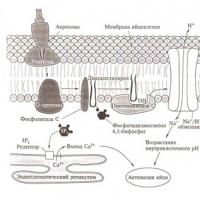 Embrion gistogenezi
Embrion gistogenezi Jismoniy mashqlar va boshqa usullar
Jismoniy mashqlar va boshqa usullar